Nykyään sijainnista on tullut yhä tärkeämpi markkinoijille, koska evästeet ovat kuolleet. He käyttävät tietoja sijainnista mobiilisovelluksista, verkkosivustoilta tai kolmannen osapuolen toimistoilta. Lisäksi perheesi ja ystäväsi voivat saada sijaintisi reaaliajassa Find My iPhone -palvelun kautta. Ainoa tapa välttää seuranta on muuttaa sijaintiasi Find My iPhone -sovelluksessa iOS-käyttäjille. Tämä opas käsittelee kuinka väärentää sijainti Find My iPhone -sovelluksessa tehokkaasti.
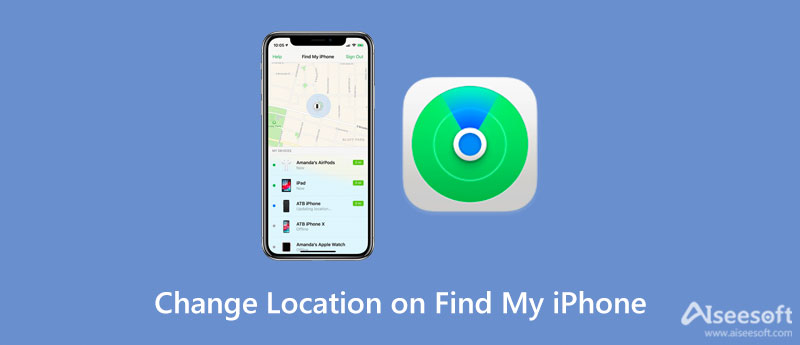
Find My iPhone on Applen julkaisema sovellus iOS-laitteiden sijainnin etäseurantaan. Se on esiasennettu kaikkiin iOS-laitteisiin, mukaan lukien iPhone, iPad ja monet muut. iOS 13:sta lähtien Apple on parantanut tätä ominaisuutta, ja nyt sen nimi on Find My, joka yhdistää sekä Find My iPhone- että Find My Friends -ominaisuuden. Jälkimmäinen on sovellus, jota käytetään iOS-laitteen sijainnin jakamiseen omistajien ystävien ja perheen kanssa.
Tutkimuksemme mukaan syitä, miksi omistajat toivovat käyttävänsä, on monia virtuaalinen sijainti Etsi iPhoneni -sovelluksessa. Tärkeimmät syyt ovat:
Kysymys on kuitenkin siitä, saako sinun vaihtaa sijaintia Find My iPhone -sovelluksessa.
Vastaus on ei. Et voi muokata sijaintiasi ominaisuudessa ilman kolmannen osapuolen työkaluja, kuten VPN:ää, mutta voit lopettaa sijaintisi jakamisen.
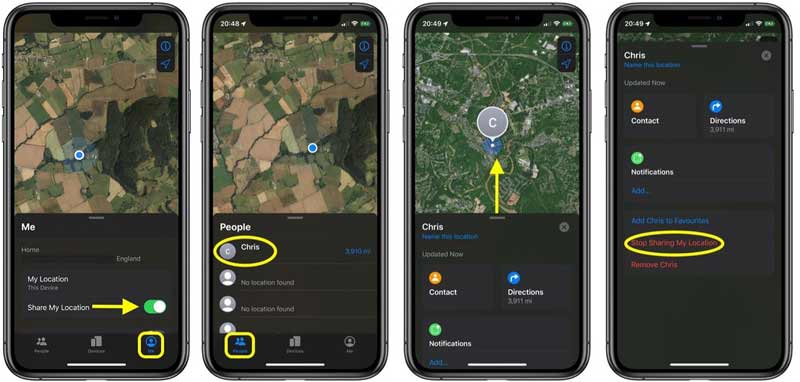
Huomautus: Jos aiot väärentää tietyn henkilön sijainnin Find My iPhone -sovelluksessa, siirry Ihmiset-välilehteen, valitse kohdehenkilöt, pyyhkäise ylöspäin näyttääksesi kaikki vaihtoehdot ja napauta Lopeta Oman sijainnin jakaminen.
IPhonen käyttäjille on tarjolla paljon VPN-palveluita, mutta vain osa niistä voi vaihtaa sijaintia Find My iPhone -sovelluksessa. Lisäksi VPN-palvelut eivät yleensä ole ilmaisia. Esimerkiksi ExpressVPN maksaa 8.32 dollaria kuukaudessa.
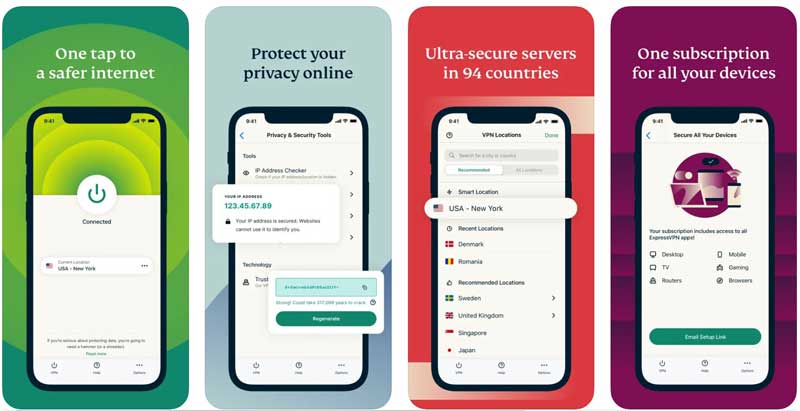
Huomautus: Vaikka VPN-palvelut ovat käteviä, ne voivat vaarantaa puhelimesi. Siksi sinun on parempi käyttää hyvämaineista VPN:ää.
Kuten näet, ei ole helppoa vaihtaa sijaintia Find My iPhone -sovelluksessa, jos sinulla ei ole asianmukaista työkalua, kuten Aiseesoft AnyCoord. Se on tehokas työkalu sijainnin väärentämiseen Find My iPhone -sovelluksessa pyytämättä sinua asentamaan mitään puhelimeesi. Vielä tärkeämpää on, että se on erittäin helppo ymmärtää ja käyttää aloittelijoille.

Lataukset
Aiseesoft AnyCoord - Paras iPhone-sijainnin vaihtaja
100 % turvallinen. Ei mainoksia.
100 % turvallinen. Ei mainoksia.
Suorita paras iPhone-sijainninvaihtaja, kun asennat sen tietokoneellesi. Siinä on kaksi versiota, yksi Windows 11/10/8/7 ja toinen Mac OS X:lle. Napsauta Aloita -painiketta, kun sinun täytyy väärentää sijainti Find My iPhone -sovelluksessa. Liitä sitten iPhone samaan laitteeseen ja salli yhteys napauttamalla Luottamus iPhone-näytössä.

Nyt näet ominaisuudet päänäytössä. Jos haluat vain vaihtaa sijaintia, napsauta Muokkaa sijaintia -painiketta. Karttanäyttö avautuu ja näyttää iPhonesi nykyisen sijainnin. Tässä on kaksi tapaa vaihtaa iPhonen sijaintia:
Kirjoita väärennetty osoite ruudussa Muokkaa sijaintia -valintaikkuna ja napsauta Vahvista Muokkaa painiketta.
Tai napsauta väärää sijaintia kartalla suoraan ja paina Siirrä painiketta.

Huomautus: Find My iPhone -sovelluksen sijainnin vaihtamisen lisäksi ohjelmiston avulla voit myös luoda vääriä reittejä. Se tarjoaa tiloja, Yhden luukun tila, monipysähdystila, ja Ohjaussauvan tila. Jos pelaat AR-pelejä, siitä on apua. Voit saada kiinni mitä tahansa esineitä ympäri maailmaa istuessasi sohvallasi.
Voitko kertoa, valehteleeko joku sijaintinsa iPhonessa?
On mahdollista muuttaa iPhonen sijaintia VPN-verkkojen, sijainninvaihtosovellusten tai muiden menetelmien avulla. Muut eivät kuitenkaan voi tunnistaa, valehteleeko hän sijaintia.
Kuinka jäädyttää sijaintisi Find My Friends -palvelussa?
On olemassa useita tapoja jäädyttää sijaintisi Find My Friends -palvelussa. Ensinnäkin, niin kauan kuin otat lentokonetilan käyttöön, sijaintisi ei enää muutu. Lisäksi voit lopettaa sijaintien jakamisen Find My -sovelluksessa. Se voi tuottaa saman tuloksen. Toinen tapa on käyttää kolmannen osapuolen GPS-huijaussovellusta.
Voitko väärentää sijaintisi iMessagessa?
Virallisesti voit jakaa todellisen sijainnin vain iMessagessa. Apple ei salli käyttäjien väärentää sijainteja missään iOS-palvelussa. Ainoa tapa väärentää sijaintisi iMessagessa on käyttää kolmannen osapuolen työkaluja, kuten VPN, GPS-huijaussovelluksia jne.
Yhteenveto
Tämä opas kertoi sinulle, miten muuta sijaintia Find My iPhone -sovelluksessa. Oletuksena et voi väärentää sijaintia iPhonessasi. Kun lopetat sijainnin jakamisen, kartalla näkyy viimeisin käytettävissä oleva sijainti. Siksi suosittelemme, että kokeilet Aiseesoft AnyCoordia. Se voi täyttää tarpeesi tehokkaasti ilman monia teknisiä taitoja. Jos sinulla on muita ongelmia saman aiheen kanssa, ota rohkeasti yhteyttä jättämällä viestisi tämän viestin alle, niin vastaamme siihen mahdollisimman pian.

Aiseesoft AnyCoord voi auttaa sinua piilottamaan, väärentämään tai muuttamaan GPS-sijaintisi mihin tahansa muuhun paikkaan helposti. Voit myös suunnitella liikkuvan reitin tarvittaessa.
100 % turvallinen. Ei mainoksia.
100 % turvallinen. Ei mainoksia.